คุณต้องการแอพที่สะอาดกว่าสำหรับ Mac ของคุณหรือไม่?
เผยแพร่แล้ว: 2022-07-23
หากคุณกำลังมองหาวิธีแก้ปัญหาด้วยคลิกเดียวเพื่อลบไฟล์ขยะและอาจทำให้ macOS เร็วขึ้น คุณอาจถูกล่อลวงให้ซื้อแอพที่สะอาดกว่า แอปเหล่านี้ทำอะไรได้บ้าง และคุ้มค่ากับเวลาและเงินของคุณไหม
แอพ Cleaner คืออะไร?
แอพที่สะอาดขึ้นสัญญาว่าจะช่วยคุณสร้างพื้นที่ว่าง เร่งการทำงานในแต่ละวันของ Mac ปกป้องความเป็นส่วนตัวของคุณ และแม้กระทั่งกำจัดมัลแวร์ คุณควรรู้ว่าคุณสามารถทำสิ่งต่างๆ เหล่านี้ได้ด้วยตนเองโดยใช้ macOS หรือเครื่องมือของบริษัทอื่นฟรี และแอปที่สะอาดกว่าบางแอปก็ให้คำมั่นสัญญาที่สูงเกินจริง
แอปเหล่านี้มักโฆษณาโดยใช้ภาษา เช่น "เพิ่มประสิทธิภาพ" และ "เร่งความเร็ว" เพื่ออธิบายผลกระทบต่อระบบของคุณ แอพบางตัวเป็นแอพของแท้ที่ให้ยูทิลิตี้ แอพอื่นๆ อาจพูดเกินจริงถึงความสำคัญ และยังมีแอพที่อาจเป็นอันตรายและถึงกับเข้าข่ายเป็นมัลแวร์ ส่วนใหญ่ไม่ฟรี โดยต้องมีใบอนุญาตแบบชำระเงินเพื่อเข้าถึงฟีเจอร์เต็มรูปแบบ
หลายคนสัญญาว่าจะล้างไฟล์ "ขยะ" และถอนการติดตั้งแอปพลิเคชัน แสดงตำแหน่งที่ใช้พื้นที่ไดรฟ์ของคุณ และเสนอให้ตรวจหาทรัพยากรหมูหรือแอปพลิเคชันที่ไม่จำเป็น ส่วนใหญ่เสนอ "สแกน" แบบ all-in-one เดียวที่จะ "ตรวจจับปัญหา" และแก้ไขทุกอย่างได้ในไม่กี่คลิก
แอพ Cleaner ทำอะไรได้บ้าง?
คุณสามารถทำสิ่งที่แอปสะอาดกว่าทำด้วยตัวเองได้มากโดยใช้เครื่องมือที่มาพร้อมกับ macOS อยู่แล้ว เกือบทุกอย่างสามารถทำได้ด้วยแอปฟรี แต่ผู้ใช้ส่วนใหญ่ไม่จำเป็นต้องกังวลเกี่ยวกับการดำเนินการเหล่านี้มากนัก
โดยปกติการกู้คืนพื้นที่ว่างจะเกี่ยวข้องกับการตรวจสอบโฟลเดอร์เช่น ดาวน์โหลด หรือ ถังขยะ เพื่อหาไฟล์ที่ค้างอยู่ในฮาร์ดไดรฟ์ของคุณ ไฟล์ชั่วคราวมักถูกกำหนดเป้าหมาย ทั้งในโฟลเดอร์ระบบและเว็บเบราว์เซอร์ แอพบางตัวจะสแกนโฟลเดอร์ Applications ของคุณเพื่อหาแอพที่ใช้พื้นที่มาก หรือที่คุณไม่ได้ใช้มาระยะหนึ่งแล้ว สำหรับบางคน สิ่งเหล่านี้เป็นทางลัดที่มีประโยชน์สำหรับการรวบรวมขยะ Mac ที่น่าเบื่อ
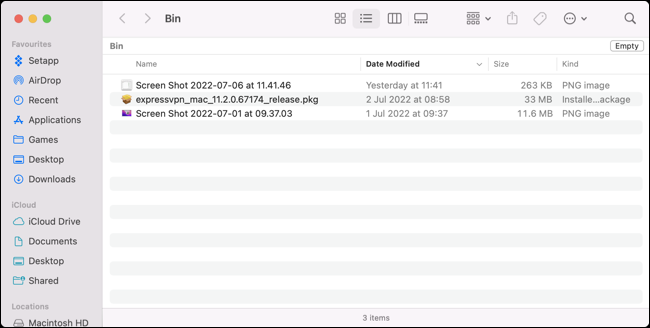
พวกเขาอาจจัดประเภทซอฟต์แวร์นี้ตามรูปแบบการใช้งานหรือไม่ว่าตัวล้างข้อมูลพิจารณาว่าแอป "น่าสงสัย" หรือไม่ มีการเสนอความสามารถในการถอนการติดตั้งแอปอย่างรวดเร็ว ซึ่งมักจะเกี่ยวข้องกับกระบวนการที่ละเอียดกว่าวิธีการ "ลากไอคอนแอปไปที่ถังขยะ" ตามปกติที่คุณดำเนินการใน Finder
นอกเหนือจากการคืนพื้นที่แล้ว แอพบางตัวอาจเสนอให้ "ทำลาย" ไฟล์ นี่คือรูปแบบการลบอย่างปลอดภัยที่พยายามป้องกันไม่ให้ไฟล์ถูกกู้คืนโดยการเขียนข้อมูลไปยังตำแหน่งเดียวกันบนไดรฟ์ กระบวนการนี้อาจทำงานได้ดีบนฮาร์ดไดรฟ์รุ่นเก่า แต่ใช้ไม่ได้กับ SSD รุ่นใหม่กว่าเนื่องจากวิธีเขียนข้อมูล ยังคงมีประโยชน์หากคุณจัดเก็บไฟล์ไว้ในฮาร์ดไดรฟ์ภายนอก
และจากนั้นก็มีการอ้างสิทธิ์ในการเพิ่มประสิทธิภาพ ซึ่งอาจเกี่ยวข้องกับการตรวจสอบสิ่งที่กำลังโหลดเมื่อเริ่มต้นระบบ และตรวจสอบกระบวนการที่กำลังทำงานอยู่ (มักจะตั้งค่าสถานะที่ใช้ RAM มากที่สุด) ซึ่งมักจะรวมถึงรายชื่อตัวแทนเปิดตัวซึ่งไม่จำเป็นต้องระบุได้ง่ายโดยใช้การตั้งค่า Mac ของคุณ
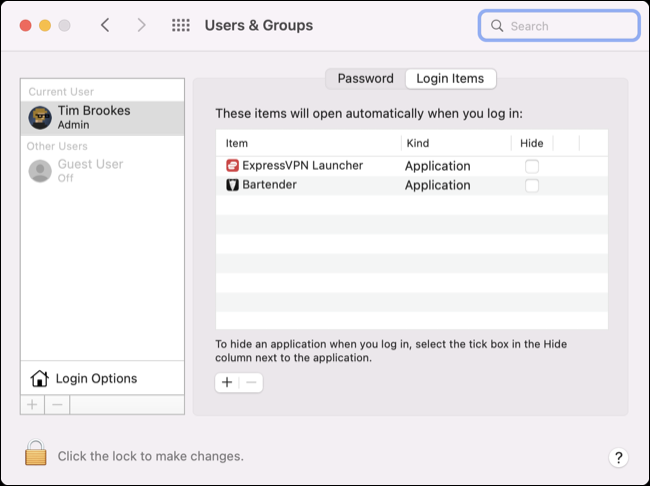
การปรับแต่งประสิทธิภาพอื่นๆ ที่มักอ้างถึง ได้แก่ การตรวจสอบระบบไฟล์ของคุณสำหรับปัญหาและการสร้างดัชนี Spotlight สิ่งเหล่านี้เป็นสิ่งที่โดยทั่วไปคุณไม่จำเป็นต้องกังวลเว้นแต่คุณจะมีปัญหา แต่จะไม่เป็นอันตรายต่อ Mac ของคุณ
คุณอาจพบว่าเครื่องมือเหล่านี้บางตัวเสนอให้อัปเดตแอปของคุณ สิ่งนี้มีประโยชน์เนื่องจากไม่มีทุกสิ่งใน Mac App Store (ซึ่งติดตามการอัปเดต) และแอพบางตัวไม่มีปุ่ม "ตรวจสอบการอัปเดต" ในตัว
คุณสามารถทำสิ่งนี้ได้ฟรี
ผู้ใช้ macOS ทุกคนสามารถล้างโฟลเดอร์ดาวน์โหลดและถังขยะได้ในเวลาไม่กี่นาที คุณยังสามารถใช้ Automator เพื่อเขียนสคริปต์หรือเรียกใช้คำสั่งลัดที่ใช้งานได้ฟรี
คุณยังสามารถลบไฟล์ชั่วคราวใน Safari, Chrome หรือเบราว์เซอร์อื่นๆ โดยใช้ปุ่มในการตั้งค่าของแอพ เบราว์เซอร์จำนวนมากนำถังขยะออกไป และเซสชันการท่องเว็บอาจช้าลงชั่วคราวหลังจากที่คุณทำลายไฟล์ชั่วคราวเนื่องจากแคชในเครื่องของคุณจะหายไป หากคุณไม่ต้องการพื้นที่ว่าง การทำเช่นนี้ไม่มีประโยชน์อะไรมาก
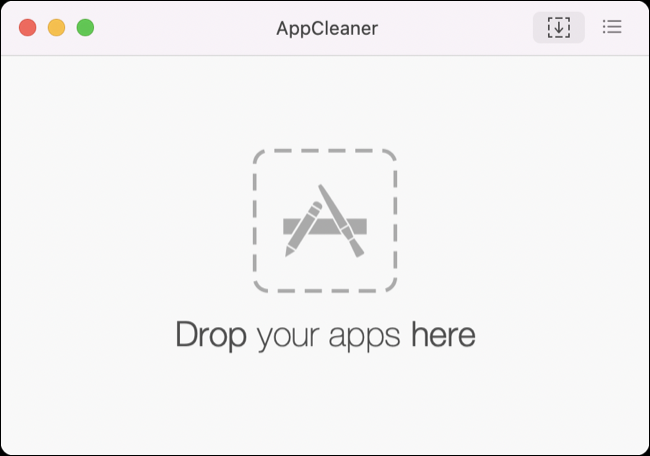
การถอนการติดตั้งแอปพลิเคชันมักจะเป็นเรื่องของการลากไอคอนแอปไปที่ถังขยะหรือเรียกใช้สคริปต์การถอนการติดตั้งที่นักพัฒนาแอปจัดเตรียมให้ หากคุณต้องการถอนการติดตั้งแอพอย่างละเอียด AppCleaner แอพฟรีที่ยอดเยี่ยมคือทางออกที่ดีที่สุดของคุณ ระวัง Copycats จ่ายที่มีชื่อคล้ายกันมาก!
การแสดงภาพพื้นที่ว่างของ Mac ของคุณเป็นวิธีที่ยอดเยี่ยมในการดูว่าพื้นที่ของคุณกำลังจะไปที่ใด และระบุไฟล์ขนาดใหญ่ที่คุณอาจจะกำจัดได้ ใช้แอปฟรีอย่าง GrandPerspective เพื่อทำสิ่งนี้โดยไม่ต้องแยกแอปที่เสียเงินออกไป

คุณสามารถตรวจสอบว่าแอพใดเริ่มทำงานเมื่อ Mac ของคุณเริ่มทำงานโดยดูที่แถบเมนูที่มุมบนขวาของหน้าจอ บางส่วนสามารถปิดใช้งานได้โดยเปิดแอปที่เป็นปัญหาและปิดใช้งานตัวเลือก "เริ่มต้นเมื่อเข้าสู่ระบบ" ในขณะที่ส่วนอื่นๆ สามารถพบได้ในการตั้งค่าระบบ (การตั้งค่าระบบ) > ผู้ใช้ > รายการเข้าสู่ระบบ แอพที่สะอาดกว่านั้นเป็นวิธีที่ง่ายและเร็วกว่าในการลบ Launch daemons และ Launch Agent มากกว่าการขุดในโฟลเดอร์ระบบ
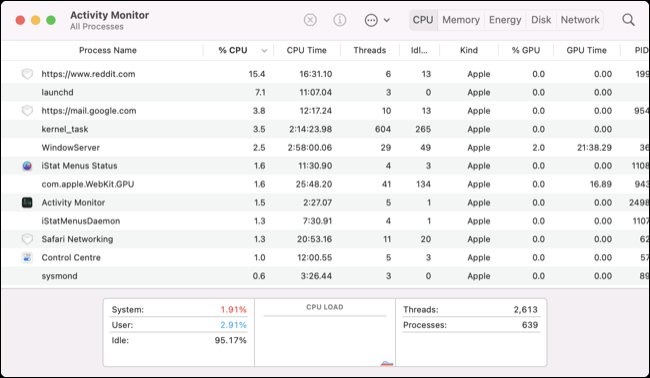
หากคุณสงสัยว่าแอปใดกำลังทำงานอยู่ ในขณะนี้ และมีการใช้ CPU หน่วยความจำ พลังงาน หรือแบนด์วิดท์เครือข่ายเท่าใด ให้เปิดการตรวจสอบกิจกรรม คุณสามารถจัดเรียงตามตัวชี้วัดใดๆ ที่คุณต้องการค้นหาหมูทรัพยากร จากนั้นออกจากแต่ละกระบวนการ อย่ากังวลมากเกินไปหากระบบของคุณมี RAM ว่างเพียงไม่กี่กิกะไบต์ (หรือน้อยกว่า) เว้นแต่คุณจะสังเกตเห็นว่า Mac ของคุณทำงานช้าผิดปกติ
macOS จัดการ RAM ได้ดีมาก ระบบจะจัดสรร RAM ที่พร้อมใช้งานให้กับแอปที่เห็นว่าจำเป็น หากคุณมี RAM จำนวนมากในระบบของคุณ คาดว่า macOS จะใช้ประโยชน์จากมันและนำมันออกไป (คุณจ่ายเงินสำหรับมันแล้ว) ระบบจะแจกจ่าย RAM ให้กับแอปพลิเคชันอื่น ๆ ตามเวลาที่ต้องการ
คุณสามารถตรวจสอบปัญหาของดิสก์ได้โดยใช้ยูทิลิตี้ดิสก์ (และซ่อมแซมหากจำเป็น) แต่โดยทั่วไปคุณไม่จำเป็นต้องกังวลเกี่ยวกับเรื่องนี้ เว้นแต่จะมีปัญหาเกิดขึ้นเอง Spotlight จะทำดัชนีตัวเองเป็นระยะ โดยเฉพาะอย่างยิ่งเมื่อเชื่อมต่อไดรฟ์ภายนอกใหม่ที่ระบบไม่เคยเห็นมาก่อน
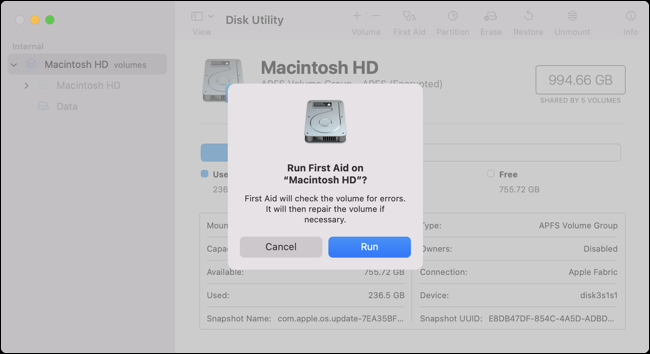
แม้ว่าจะเป็นความคิดที่ดีที่จะทำให้แอปทันสมัยอยู่เสมอ แต่ก็ไม่ยากเลยที่จะคอยติดตามเรื่องนี้ด้วยตัวเอง บางครั้ง การรอเพื่อใช้การอัปเดตเป็นความคิดที่ดีหากเป็นแอปที่มีความสำคัญต่อภารกิจ (เนื่องจากการอัปเดตบางครั้งอาจมีปัญหา) อัพเดททุกอย่างใน Mac App Store โดยใช้ตัวแอพเอง หรือด้วยตัวจัดการแพ็คเกจ macOS Homebrew
บางคนอาจพบว่าแอพทำความสะอาดมีประโยชน์
แอพที่สะอาดกว่าที่ทำได้ดีคือรวมกระบวนการทั้งหมดเหล่านี้ไว้ในอินเทอร์เฟซเดียว รู้สึกดีที่จะคลิกปุ่มและรับพื้นที่ว่างกลับคืนมาสองสามกิกะไบต์หรือล้างไฟล์ชั่วคราวของคุณ แม้ว่าท้ายที่สุดแล้ว นี่ไม่ใช่สิ่งที่คุณต้องกังวล เว้นแต่คุณจะหมดหวังสำหรับพื้นที่ว่าง
การจัดการพื้นที่ว่างจำนวนเล็กน้อยอย่างต่อเนื่องไม่ใช่เรื่องสนุก ดังนั้นการใช้แอปตัวล้างข้อมูลที่เชื่อถือได้จึงสามารถรักษาสิ่งต่างๆ ไว้ได้ด้วยการคลิกเพียงไม่กี่ครั้ง
ที่เกี่ยวข้อง: วิธีเพิ่มพื้นที่ว่างในดิสก์บน Mac
แอพเหล่านี้นำเสนอวิธีที่ง่ายกว่าในการ “ทำความสะอาดสปริง” Mac ของคุณโดยเน้นที่แอพและไฟล์ที่คุณอาจลืมไปแล้ว เร่งความเร็วการเริ่มต้น Mac ของคุณโดยการปิดใช้งานซอฟต์แวร์ที่จะเริ่มทำงานเมื่อคุณเข้าสู่ระบบ และแจ้งให้คุณทราบเกี่ยวกับซอฟต์แวร์ที่ล้าสมัย CleanMyMac X เป็นตัวอย่างหนึ่งของแอปทำความสะอาดที่เชื่อถือได้ซึ่งเราเคยดูมาในอดีต และเราขอแนะนำว่าหากคุณสนใจแอปพลิเคชันประเภทนี้
ที่เกี่ยวข้อง: รีวิว CleanMyMac X: คลิกเดียวสำหรับ Mac ที่เป็นระเบียบ
ด้านมืดของแอพทำความสะอาด
แอพเหล่านี้บางตัวไม่ซื่อสัตย์ในด้านการตลาดและบางแอพก็เป็นมัลแวร์แนวเขต คุณอาจพบผู้กระทำผิดที่เลวร้ายที่สุดที่ลงโฆษณาอย่างไม่รู้จักเหน็ดเหนื่อยโดยใช้กลวิธีสแปม เช่น หน้าต่างป๊อปอัปและโฆษณาแบนเนอร์ โดยมีตะขอเช่น “39 ปัญหาที่พบใน Mac ของคุณ คลิกที่นี่เพื่อแก้ไข” บนเว็บไซต์ที่ไม่ค่อยมีชื่อเสียง

บนพื้นผิว แอปเหล่านี้อาจดูเหมือนถูกต้องตามกฎหมาย บางคนเช่น MacKeeper ที่น่าอับอายได้รับการอธิบายว่าเป็น "มัลแวร์ที่รุกราน" มากกว่าหนึ่งครั้ง ถอนการติดตั้งได้ยากอย่างเหลือเชื่อ เนื่องจากคู่มือนี้ใน iMore แสดงให้เห็น บางคนถึงกับอ้างว่าแอปเหล่านี้สามารถ “ทำให้ระบบของคุณไม่เสถียร” แต่ในความเป็นจริง พวกมันมักจะใช้เงินของคุณไปใช้งานในระบบของคุณ แม้ว่าคุณจะคิดว่ามันหายไปแล้วก็ตาม
ไม่ใช่ว่าแอพที่สะอาดกว่าทั้งหมดจะแย่เท่ากับ MacKeeper แต่เราแนะนำให้คุณค้นคว้าแอพที่คุณกำลังพิจารณาใช้อย่างละเอียดก่อนที่จะติดตั้ง ดูบทวิจารณ์บนเว็บไซต์ของบุคคลที่สาม ร้านแอพ หรือแม้แต่ Google ที่เชื่อถือได้—หรือเพียงแค่เลือก CleanMyMac ซึ่งเราคิดว่าเป็นแอพทำความสะอาดแบบเสียเงินที่ดีที่สุดสำหรับ Mac
คุณอาจไม่ต้องการแอพที่สะอาดกว่า
หากคุณสะดวกที่จะทิ้งขยะด้วยตัวเองและปล่อยให้ macOS จัดการส่วนที่เหลือ คุณไม่ควรกังวลเกี่ยวกับแอพที่สะอาดกว่า หากคุณชอบแนวคิดเกี่ยวกับเครื่องมือทำความสะอาดเพียงคลิกเดียว ให้ดาวน์โหลดแอปที่เชื่อถือได้และหลีกเลี่ยงแอปที่หลบเลี่ยง คุณไม่จำเป็นต้องกังวลเกี่ยวกับแอพแอนตี้ไวรัสของ Mac เช่นกัน แต่เรามีคำแนะนำบางอย่างหากคุณไม่ต้องการเสี่ยง
สิ่งสำคัญที่สุดของการบำรุงรักษาตามปกติที่คุณควรดำเนินการคือการเชื่อมต่อไดรฟ์ Time Machine (หรือใช้เครื่องมือสำรองข้อมูลสำรอง) เพื่อสำรองข้อมูลของคุณ
